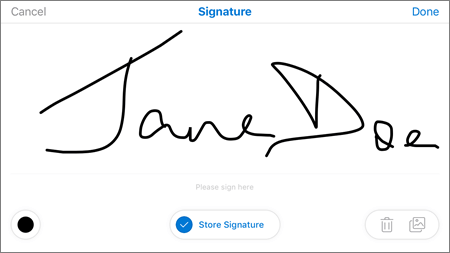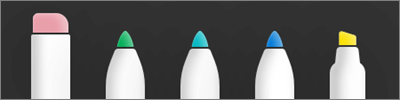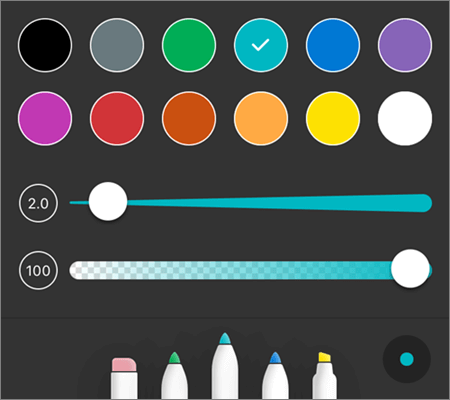Το εργαλείο σχολίων στο OneDrive για iOS σάς επιτρέπει να προσθέτετε σημειώσεις, κείμενο, εικόνες ή ελεύθερη σήμανση σε αρχεία PDF στο iPad, το iPhone ή το iPod Touch.
Μπορείτε να βρείτε το εργαλείο σχολίων στο κάτω μέρος της οθόνης με άλλες κοινές εντολές PDF.
Προσθήκη σχολίων σε PDF σε OneDrive για iOS
-
Ανοίξτε την εφαρμογή OneDrive για iOS και ανοίξτε το PDF που θέλετε να σχολιάσετε.
-
Στο κάτω μέρος της οθόνης, πατήστε Σχόλια
-
Πατήστε το εργαλείο που θέλετε να χρησιμοποιήσετε από τη γραμμή εργαλείων σχολίων (από αριστερά προς τα δεξιά: Τέλος, Αναίρεση, Επανάληψη, Σημείωση, Κείμενο και για περισσότερες επιλογές):
Συμβουλή: Κάντε σάρωση προς τα επάνω, κάτω, αριστερά ή δεξιά για να περιηγηθείτε στο PDF στο σημείο όπου θέλετε να κάνετε τα σχόλιά σας.
-
Πατήστε Σημείωση για να εισαγάγετε ένα σχόλιο. Πατήστε στο σημείο που θέλετε τη σημείωση, πληκτρολογήστε το μήνυμά σας και, στη συνέχεια, πατήστε για να το κλείσετε.
-
Πατήστε το εικονίδιο Κείμενο για να εισαγάγετε ένα πλαίσιο κειμένου στο PDF και εισαγάγετε το κείμενο που θέλετε να προσθέσετε στο PDF.
-
Πατήστε για να αναπτύξετε επιλογές, όπως Σχήματα, Υπογραφή, Εικόνα και Ημερομηνία. Από τα Σχήματα, επιλέξτε ένα τετράγωνο, κύκλο, γραμμή ή βέλος για να προσθέσετε στο PDF σας.
-
Πατήστε στη συνέχεια Υπογραφή για να δημιουργήσετε μια ψηφιακή υπογραφή για το PDF. Όταν είστε ικανοποιημένοι με αυτό, πατήστε Τέλος και η υπογραφή θα προστεθεί στο PDF. Στη συνέχεια, μπορείτε να πατήσετε και να σύρετε τις γωνίες του πλαισίου υπογραφής για να αλλάξετε το μέγεθός του ανάλογα με τις ανάγκες.
-
Στο κάτω μέρος βρίσκεται (από αριστερά προς τα δεξιά) η Γόμα, τρεις Πένες και ένα Εργαλείο επισήμανσης.
-
Πατήστε τη Γόμα για να διαγράψετε τις ελεύθερες σημάνσεις που έχετε κάνει με τη λειτουργία Πένα ή Εργαλείο επισήμανσης . Μπορείτε να το κάνετε αυτό ελεύθερα με ένα μολύβι, γραφίδα ή τη μύτη του δαχτύλου σας.
-
Πατήστε την Πένα για να σχεδιάσετε ή να γράψετε ελεύθερα, με ένα Μολύβι, μια γραφίδα ή την άκρη του δαχτύλου σας. Για να προσαρμόσετε την εμφάνιση της πένας σας, πατήστε τον μικρό κύκλο κάτω δεξιά και, στη συνέχεια, επιλέξτε το χρώμα, το μέγεθος και τη διαφάνεια της πένας σας. Μπορείτε να προσαρμόσετε και τις τρεις πένες διαφορετικά, ανάλογα με τις ανάγκες.
-
Πατήστε το Εργαλείο επισήμανσης για να επισημάνετε ελεύθερα, με ένα Μολύβι ή γραφίδα ή το δάχτυλό σας για να τονίσετε κείμενο ή εικόνες. Για να προσαρμόσετε την εμφάνιση του εργαλείου επισήμανσης, πατήστε τον μικρό κύκλο κάτω δεξιά και, στη συνέχεια, επιλέξτε το χρώμα, το μέγεθος και τη διαφάνεια του Εργαλείου επισήμανσης. Μπορείτε επίσης να ρυθμίσετε το εργαλείο επισήμανσης είτε σε Κείμενο είτε σε Ελεύθερη σχεδίαση. Το κείμενο θα επισημαίνει μόνο κείμενο, ενώ η λειτουργία freehand σάς επιτρέπει να επισημαίνετε εικονίδια, εικόνες και άλλες πληροφορίες που δεν αφορούν κείμενο στο PDF.
Πώς να αποκτήσετε πρόσβαση σε περισσότερες επιλογές επεξεργασίας PDF στο OneDrive για iOS
Πατήστε παρατεταμένα το κείμενο για να αποκτήσετε πρόσβαση σε περισσότερες επιλογές επεξεργασίας (πατήστε τα τρίγωνα αριστερά ή δεξιά για να δείτε πρόσθετες επιλογές):
-
Αντιγραφή - Αντιγράφει το επιλεγμένο κείμενο (αυτό μπορεί, στη συνέχεια, να επικολληθεί σε μια Σημείωση, για παράδειγμα, προσθέτοντας μια Σημείωση, πατώντας παρατεταμένα μέσα στη Σημείωση και επιλέγοντας Επικόλληση).
-
Ορισμός - Αποκτά πρόσβαση σε ένα λεξικό για να παράσχει τον ορισμό της επιλεγμένης λέξης.
-
Επισήμανση - Επισημαίνει την επιλεγμένη λέξη χρησιμοποιώντας τις τρέχουσες ρυθμίσεις επισήμανσης.
-
Υπογράμμιση - Υπογραμμίζει την επιλεγμένη λέξη.
-
Διακριτή διαγραφή - Προσθέτει μια διακριτή διαγραφή επάνω στην επιλεγμένη λέξη.
Αλλαγή ή διαγραφή σήμανσης PDF σε OneDrive για iOS
-
Στο κάτω μέρος της οθόνης, πατήστε Σχόλια
-
Πατήστε οποιοδήποτε σχόλιο για να το επιλέξετε.
-
Εμφανίζεται επίσης ένα σύνολο εργαλείων και εντολών, με επιλογές όπως Αντιγραφή και Διαγραφή.
Συμβουλή: Τα εργαλεία που εμφανίζονται θα διαφέρουν ανάλογα με τον τύπο του σχολίου που αλλάζετε. Για παράδειγμα, τα εργαλεία που προσφέρονται για την αλλαγή της ελεύθερης σήμανσης είναι διαφορετικά από αυτά για τη σήμανση κειμένου.
Μάθετε περισσότερα
Διαθέσιμες δυνατότητες για PDF στο OneDrive στο Web και για κινητές συσκευές/iPad
Χρειάζεστε περισσότερη βοήθεια;
|
|
Επικοινωνήστε με την υποστήριξη Για βοήθεια σχετικά με το Λογαριασμός Microsoft και τις συνδρομές σας, επισκεφθείτεΒοήθειας για τον λογαριασμό και τις χρεώσεις. Για τεχνική υποστήριξη, μεταβείτε Επικοινωνήστε με Υποστήριξη της Microsoft, εισαγάγετε το πρόβλημά σας και επιλέξτε Λήψη βοήθειας. Εάν εξακολουθείτε να χρειάζεστε βοήθεια, επιλέξτε Επικοινωνία με την υποστήριξη για να μεταβείτε στην καλύτερη επιλογή υποστήριξης. |
|
|
|
Διαχειριστές Διαχειριστές θα πρέπει να προβάλουν τη Βοήθεια για διαχειριστές του OneDrive, το Κοινότητα τεχνολογίας του OneDrive ή να επικοινωνήσουν με τηνΥποστήριξη Microsoft 365 για επιχειρήσεις. |